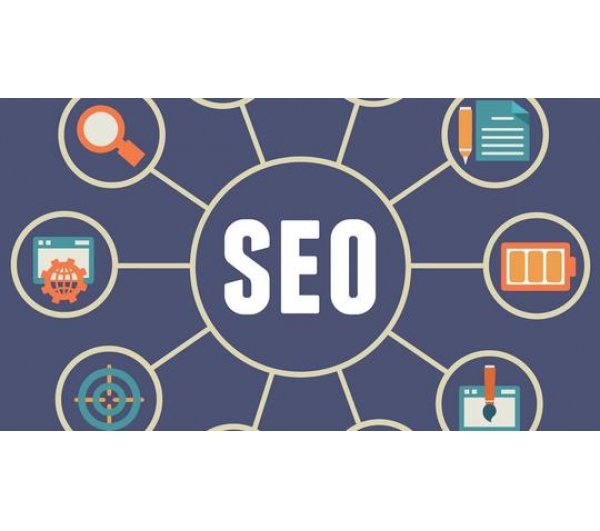很多朋友会看到各种海报里的文字会用两种不同的颜色填充,那么如何达到这种效果,下面来教教大家。

微软PowerPoint
类别:微软栏目大小:5.21M语言:简体中文
评分:6
下载地址
PPT中使用文本的上下颜色& ldquo渐变填充& rdquo效果,可以这样做:
1.打开PPT文件,选择要设置为上下颜色的文本。
2.输入& ldquo格式& rdquo选项卡,单击& ldquo文本填充& rdquo。
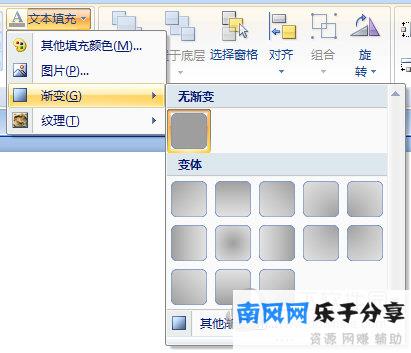
3.在弹出的下拉菜单中,单击& ldquo梯度& rdquo单击& ldquo在子菜单中。其他梯度& rdquo。
4.检查& ldquo渐变填充& rdquo,方向使用& ldquo线性& rdquo,方向是上下。
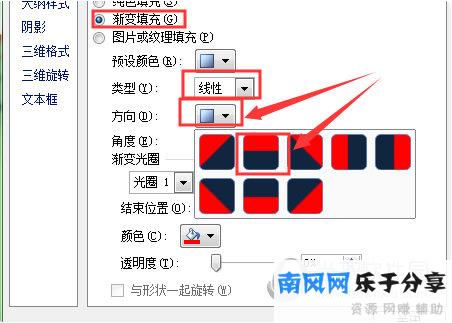
5.然后设置& ldquo光圈1 & rdquo的填充颜色。
6.单击渐变光圈上的箭头,然后选择& ldquo光圈2 & rdquo,设置光圈2的颜色。
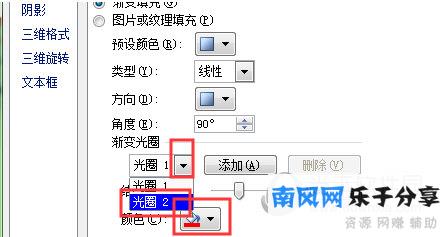
7.最后,调整一& ldquo结束位置& rdquo滑块,调整两种颜色的比例,这样一个字两种颜色就完成了。
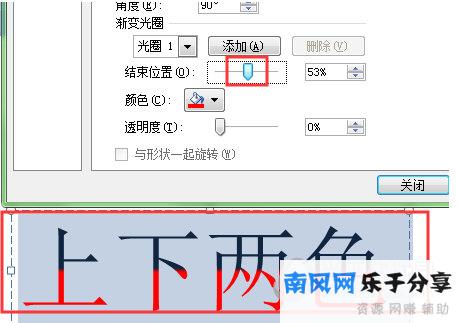
以上步骤是文字上下颜色的操作方法。很简单吗?根据这种方法,不仅可以实现上下颜色,还可以实现左右颜色。